Installer et activer le plugin WordPress StickyCTA
Installer le plugin StickyCTA
Pour installer le plugin StickyCTA, rien de plus simple.
Télécharger le plugin WordPress StickyCTA sur cette page : https://www.sticky-cta.com/fr/telecharger-stickycta/
Une fois l’archive du plugin téléchargée, rendez-vous dans l’espace d’administration de votre site WordPress.
Ensuite, rendez-vous dans le menu de gauche : Extensions puis Ajouter une nouvelle extension.
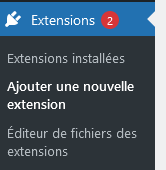
En haut de la page, cliquez sur Téléverser une extension, puis Parcourir.
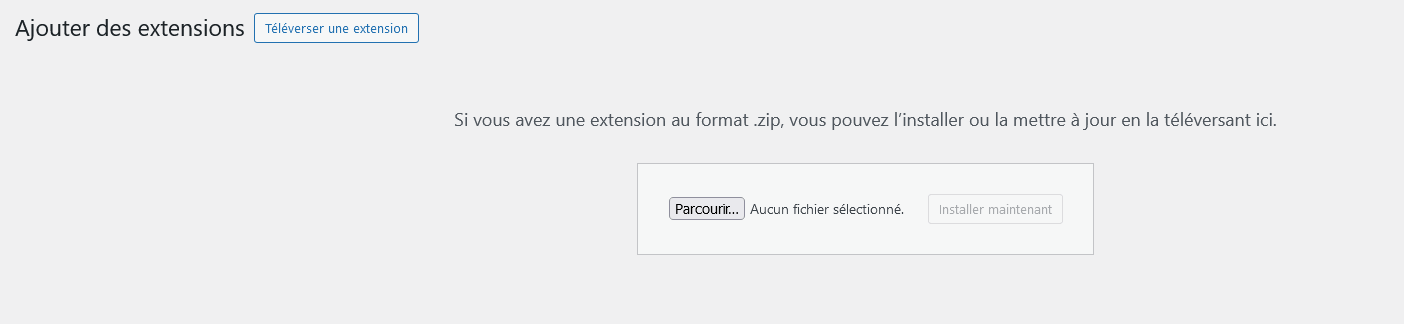
Chargez l’archive du plugin précédemment téléchargée, et cliquez sur Installer maintenant.
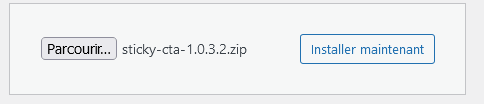
Une fois le chargement terminé, cliquez sur Activer l’extension.
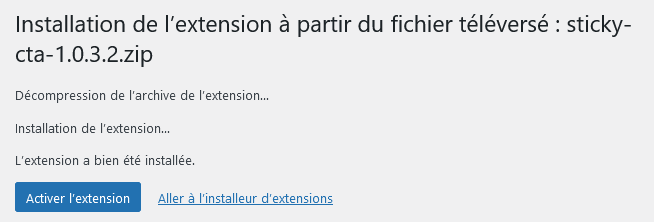
StickyCTA est maintenant installé sur votre site.
Si vous utilisez la version gratuite, rendez vous sur la page : Créer une bannière avec StickyCTA.
Pour les heureux propriétaires de la version premium, suivez l’étape suivante pour procéder à l’activation.
Activer le plugin StickyCTA
Pour activer le plugin et profiter de toutes les fonctionnalités, rendez-vous dans le menu StickyCTA, situé à gauche de votre administration WordPress, puis cliquez sur Mettre à niveau.
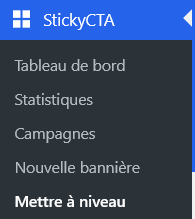
Vous arrivez sur la page d’activation où vous devez indiquer 3 informations :
- Numéro de licence : que vous avez reçu par mail, également disponible sur votre compte client.
- Nom d’utilisateur : que vous avez renseigné lors de la création de votre compte.
- Mot de passe : que vous avez renseigné lors de la création de votre compte.
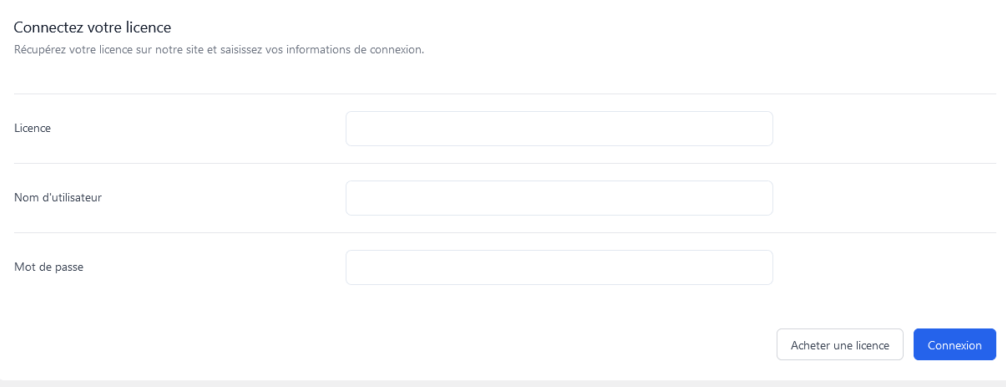
Une fois ces 3 informations renseignées, cliquez sur Connexion, votre licence est validée. Vous profitez alors de toutes les fonctionnalités du plugin StickyCTA.
Prochaine étape, présentation et prise en main de StickyCTA.
